首先我们需要下载Mgosoft XPS Converter,下载解压后双击“Mgosoft XPS Converter 9.0.1.exe”出现安装界面:
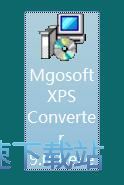
进入Mgosoft XPS Converter的安装向导。安装向导默认设置的软件默认安装路径为C:\Program Files\MgoSoft\XPS Converter。安装软件至少需要4.8MB的空闲磁盘空间。点击Browse浏览按钮可以在文件夹浏览窗口中自定义设置软件安装路径;
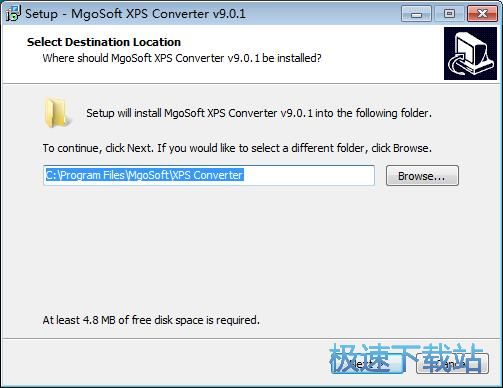
选择软件的开始菜单快捷方式的存放路径文件夹;
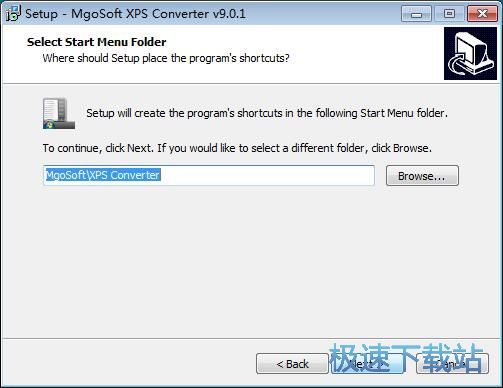
选择是否Create a desktop icon创建软件桌面快捷方式和Create a Quick Launch icon创建任务栏快捷方式。如果不想创建的话,取消勾选即可;
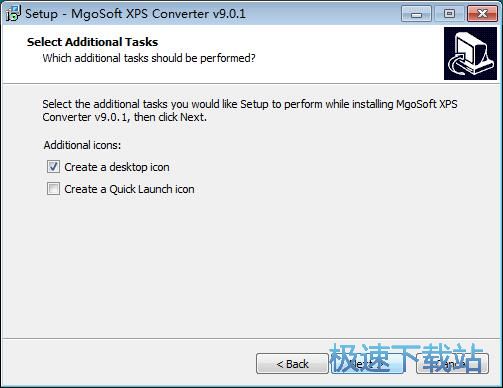
安装向导已经准备好可以随时安装软件了。确定软件安装信息正确无误后点击Install安装,就可以将软件安装到电脑中;
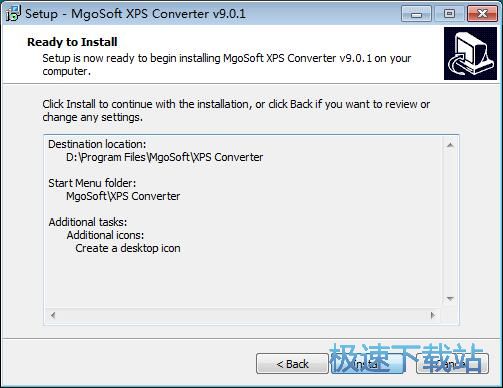
安装向导正在将软件安装到电脑中。安装软件需要一些时间,请耐心等待软件安装完成;

软件安装完成,安装向导会提示完成软件安装向导。选择是Luanch XPS Converter。如果不想运行,可以取消勾选。点击Finish完成就可以关闭安装向导,完成软件安装。
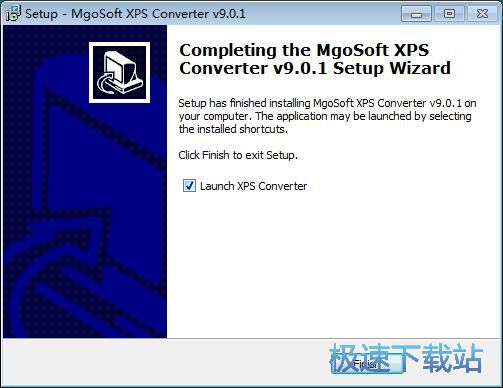
Mgosoft XPS Converter的安装教程就讲解到这里,希望对你们有帮助,感谢你对极速下载站的支持!